文件系统之LVM 逻辑卷管理
Posted hjnzs
tags:
篇首语:本文由小常识网(cha138.com)小编为大家整理,主要介绍了文件系统之LVM 逻辑卷管理相关的知识,希望对你有一定的参考价值。
1、 LVM介绍
LVM 是 Logical Volume Manager 的简称,中文就是逻辑卷管理。
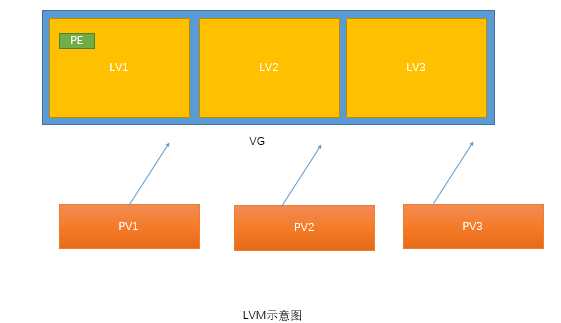
- 物理卷(PV,Physical Volume):就是真正的物理硬盘或分区。
- 卷组(VG,Volume Group):将多个物理卷合起来就组成了卷组,组成同一个卷组的物理卷 可以是同一个硬盘的不同分区,也可以是不同硬盘上的不同分区。我们可以把卷组想象为一 个逻辑硬盘
- 逻辑卷(LV,Logical Volume):卷组是一个逻辑硬盘,硬盘必须分区之后才能使用,这个分区我们称作逻辑卷。逻辑卷可以格式化和写入数据。我们可以把逻辑卷想象成
为分区。 - 物理扩展(PE,Physical Extend):PE 是用来保存数据的最小单元,我们的数据实际上都 是写入 PE 当中,PE 的大小是可以配置的,默认是 4MB。
2、建立 LVM 的步骤
- 首先需要把物理硬盘分成分区,当然也可以是整块物理硬盘。
- 然后把物理分区建立成为物理卷(PV),也可以直接把整块硬盘都建立为物理卷。
- 接下来把物理卷整合成为卷组(VG)。卷组就已经可以动态的调整大小了,可以把物理分区加入卷组,也可以把物理分区从卷组中删除。
- 最后就是把卷组再划分成为逻辑卷(LV),当然逻辑卷也是可以直接调整大小的。我们说逻 辑卷可以想象成为分区,所以也需要格式化和挂载。
3、物理卷管理
1、分区
创建方式就是使用 fdisk 交互命令,不过需要注意的是分区的系统 ID 不再是 Linux 默认的分区 ID 号 83 了,而要改成 LVM 的 ID 号 8e
Device Boot Start End Blocks Id System
/dev/sdb1 2048 10487807 5242880 8e Linux LVM
/dev/sdb2 10487808 14682111 2097152 8e Linux LVM
/dev/sdb3 14682112 20973567 3145728 8e Linux LVM建立PV
建立物理卷时,我们说即可以把整块硬盘都建立成物理卷,也可以把某个分区建立成物理卷。如果要把整块硬盘都建立成物理卷,命令如下
[root@localhost ~]# pvcreate [设备文件名]
[root@localhost ~]# pvcreate /dev/sdb1
Physical volume "/dev/sdb1" successfully created.
[root@localhost ~]# pvcreate /dev/sdb2
Physical volume "/dev/sdb2" successfully created.
[root@localhost ~]# pvcreate /dev/sdb3
Physical volume "/dev/sdb3" successfully created.
或者
[root@localhost ~]# pvcreate /dev/sdb查询PV
1)pvscan
[root@localhost ~]# pvscan
PV /dev/sdb3 lvm2 [3.00 GiB]
PV /dev/sdb2 lvm2 [2.00 GiB]
PV /dev/sdb1 lvm2 [5.00 GiB]
Total: 4 [<29.00 GiB] / in use: 1 [<19.00 GiB] / in no VG: 3 [10.00 GiB]
2)pvdisplay
"/dev/sdb1" is a new physical volume of "5.00 GiB"
--- NEW Physical volume ---
PV Name /dev/sdb1 物理卷名
VG Name 所属卷组名
PV Size 5.00 GiB 物理卷大小
Allocatable NO 是否已经分配
PE Size 0 PE大小
Total PE 0 总共PE
Free PE 0 空闲PE数
Allocated PE 0 可分配PE
PV UUID 3TGUYI-7y28-ilGh-uNus-FJfZ-3mn2-a1E2MM UUID4)删除物理卷
[root@localhost ~]# pvremove /dev/sdb3 4、卷组管理
1、建立卷组
[root@localhost ~]# vgcreate [选项] 卷组名 物理卷名
选项:
-s PE 大小:指定 PE 的大小,单位可以是 MB,GB,TB 等。如果不写默认 PE 大小事 4MB 我们有三个物理卷/dev/sdb1-3,我们先把/dev/sdb1 和/dev/sdb2 加入卷组,留着/dev/sdb3 进行调整卷组大小实验
[root@localhost ~]# vgcreate -s 2Mb vg1 /dev/sb1 /dev/sdb22、查看卷组
1)vgscan
[root@localhost ~]# vgscan
Reading volume groups from cache.
Found volume group "vg1" using metadata type lvm2
2)vgdisplay
[root@localhost ~]# vgdisplay
--- Volume group ---
VG Name vg1 卷组名
System ID
Format lvm2
Metadata Areas 2
Metadata Sequence No 1
VG Access read/write 卷组访问权限
VG Status resizable 卷组访问状态
MAX LV 0
Cur LV 0
Open LV 0
Max PV 0
Cur PV 2 当前物理卷数目
Act PV 2
VG Size <7.00 GiB 卷组大小
PE Size 2.00 MiB PE大小
Total PE 3582 总共PE数
Alloc PE / Size 0 / 0
Free PE / Size 3582 / <7.00 GiB 空闲PE数
VG UUID nffn4l-fnbY-n6ar-zy7v-PgKP-guw2-TTTOHz
3、删除卷组
[root@localhost ~]# vgremove vg14、增加卷组容量
[root@localhost ~]# vgextend vg1 /dev/sdb3
Volume group "vg1" successfully extended5、减少卷组容量
[root@localhost ~]# vgreduce vg1 /dev/sdb3
Removed "/dev/sdb3" from volume group "vg1"
5、逻辑卷管理
1、建立逻辑卷
[root@localhost ~]# lvcreate [选项] [-n 逻辑卷名] 卷组名
选项:
-L 容量:指定逻辑卷大小,单位 MB,GB,TB 等
-l 个数:按照 PE 个数指定逻辑卷大小
-n 逻辑卷名:指定逻辑卷名
#建立一个2G的逻辑卷
[root@localhost ~]# lvcreate -L 2G -n lv1 vg1
Logical volume "lv1" created.vg1 卷组中建立 2GB 的 lv1逻辑卷之后,还要格式化和挂载之后逻辑卷才能正常使用。格式化和挂载命令和操作普通 分区时是一样的,不过需要注意的是逻辑卷的设备文件名是/dev/卷组名/逻辑卷名,
例子:
[root@localhost ~]# mkfs.ext4 /dev/vg1/lv1
# 格式化,建立文件系统
[root@localhost ~]# mkdir /lv1 && mount /dev/vg1/lv1 /lv1/
# 建立挂载点,并挂载2、查看逻辑卷
1)lvscan
[root@localhost ~]# lvscan
ACTIVE '/dev/centos/swap' [2.00 GiB] inherit
ACTIVE '/dev/centos/root' [<17.00 GiB] inherit
ACTIVE '/dev/vg1/lv1' [2.00 GiB] inherit2)lvdisplay
LV Path /dev/vg1/lv1
LV Name lv1
VG Name vg1
LV UUID jGYU0t-hEzP-BgNw-TgdT-iXDU-oqwt-S2KjT8
LV Write Access read/write
LV Creation host, time localhost.localdomain, 2019-12-05 22:19:48 -0500
LV Status available
# open 1
LV Size 2.00 GiB
Current LE 1024
Segments 1
Allocation inherit
Read ahead sectors auto
- currently set to 8192
Block device 253:2
3、调整逻辑卷大小
[root@localhost ~]# lvresize [选项] 逻辑卷设备文件名
选项:
-L 容量:安装容量调整大小,单位 KB,GB,TB 等。使用+代表增加空间,-号代表减少空间。如果直接写容量,代表设定逻辑卷大小为指定大小。
-l 个数:按照 PE 个数调整逻辑卷大小
#调整/dev/vg1/lv1 大小为3G
[root@localhost ~]# lvresize -L +1G /dev/vg1/lv1
Size of logical volume vg1/lv1 changed from 2.00 GiB (1024 extents) to 3.00 GiB (1536 extents).
Logical volume vg1/lv1 successfully resized.
#查看
[root@localhost ~]# df -h
Filesystem Size Used Avail Use% Mounted on
/dev/mapper/vg1-lv1 2.0G 6.0M 1.8G 1% /lv1
#但是此时大小还是没有变化怎么,刚刚只是逻辑卷的大小改变了,如果需要让分区使用这个新逻辑卷,我们还要使用 resize2fs 命令来调整分区的大小。
不过这里就体现了 LVM 的优势,我们不需要卸载分区,直接就能调整分区的大小。
[root@localhost ~]# resize2fs [选项] [设备文件名] [调整的大小]
选项: -f: 强制调整
设备文件名:指定调整哪个分区的大小 调整的大小:指定把分区调整到多大,要加 M,G 等单位。如果不加大小,会使用整个分区
[root@localhost ~]# resize2fs -f /dev/vg1/lv1
resize2fs 1.42.9 (28-Dec-2013)
The filesystem is already 786432 blocks long. Nothing to do! 4)删除逻辑卷
想要删除逻辑卷,需要先取消挂载
[root@localhost ~]# lvremove 逻辑卷设备文件名
[root@localhost ~]# umount /dev/vg1/lv1
[root@localhost ~]# lvremove /dev/vg1/lv1 以上是关于文件系统之LVM 逻辑卷管理的主要内容,如果未能解决你的问题,请参考以下文章